1. Hướng dẫn sử dụng khoá vân tay E202.
Cách mở khoá:
Mở khoá vân tay: Chạm vân tay vào vị trí cảm biến vân tay trên tay nắm cửa, khoá sẽ thông báo mở khoá thành công bằng âm thanh và màn hình hiển thị.
Lưu ý: Nên để tay khô hoặc lau qua ngón tay trước khi mở khoá, Khoá sẽ nhận diện vân tay kém hơn trong trường hợp ngón tay ướt.
Mở khoá mã số: Chạm kích hoạt sáng màn hình cảm ứng, nhập mật mã và kết thúc bằng phím #. Có thể nhập chuỗi số bất kỳ vào đầu hoặc đuôi của chuỗi mật mã, miễn sao chuỗi số bấm có chứa mật mã bên trong khoá sẽ mở. Cơ chế bổ sung mật mã ảo vào đầu và cuối mật mã chính này sẽ giúp bạn sử dụng khoá an toàn hơn khi có người bên cạnh.
Mở khoá bằng trẻ từ: Chạm thẻ từ vào vị trí đặt thẻ trên mặt khoá.
Chìa khoá cơ dự phòng: Vị trí cắm chìa khoá ở cạnh dưới mặt ngoài của khoá. Sử dụng chìa khoá để mở trong trường hợp khoá bị hết pin và không có thiết bị sạc di động để kích nguồn khoá.
Sử dụng tay gạt khoá.
Tay gạt khoá hoạt động 2 chiều, gạt lên để khoá chốt an toàn chống cạy phá, gạt xuống để mở khoá.
Thay Pin và sử dụng cổng nguồn khẩn cấp.
Thay Pin: Để thay thế pin khoá ở phía mặt trong nhà mở nắp nhựa khay đựng pin. Khoá sử dụng 4 pin AA 1.5v, khi thay nên thay toàn bộ khoá. Nên định kỳ thay 6 tháng 1 lần và thay toàn bộ 4 pin. Không thay riêng lẻ từng viên pin.
Trường hợp hết Pin: Trường hợp pin yếu mỗi lần sau mở khoá hệ thống sẽ báo chuông kèm đèn đỏ cảnh báo pin yếu, có thể theo dõi dung lượng pin còn lại trên màn hình của khoá để thay pin kịp thời.
Xử lý trong trường hợp hết pin: Ở phía ngoài tìm xuống cạnh dưới của khoá có cổng cấp nguồn Micro USB, sử dụng sạc dự phòng cấp nguồn cho khoá và mở khoá bình thường sau đó tiến hành thay pin cho khoá. Trường hợp không có sạc dự phòng sử dụng chìa khoá cơ để mở.
2. Hướng dẫn cài đặt khoá vân tay INVITEK E202
Kiểm tra trạng thái khoá.
Kiểm tra trạng thái khoá trước khi cài đặt. Khi mới cài đặt tiến hành kiểm tra lại chế độ khoá xem có đang ở chế độ mặc định nhà sản xuất không?
Cách làm: Chạm vân tay bất kỳ vào cảm biến vân tay nếu khoá mở được là đang ở trạng thái mặc định có thể tiến hành cài đặt bình thường.
Trường hợp không mở được: Reset lại về mặc định nhà sản xuất.
Cách Reset khoá về mặc định ban đầu : Mở nắp pin tìm lỗ nhỏ phía dưới khay pin, tìm lỗ nhỏ dưới khay pin sử dụng que nhỏ nhấn và giữ nút reset trong 5s tới khi khoá báo reset thành công.
Tiến hành cài đặt.
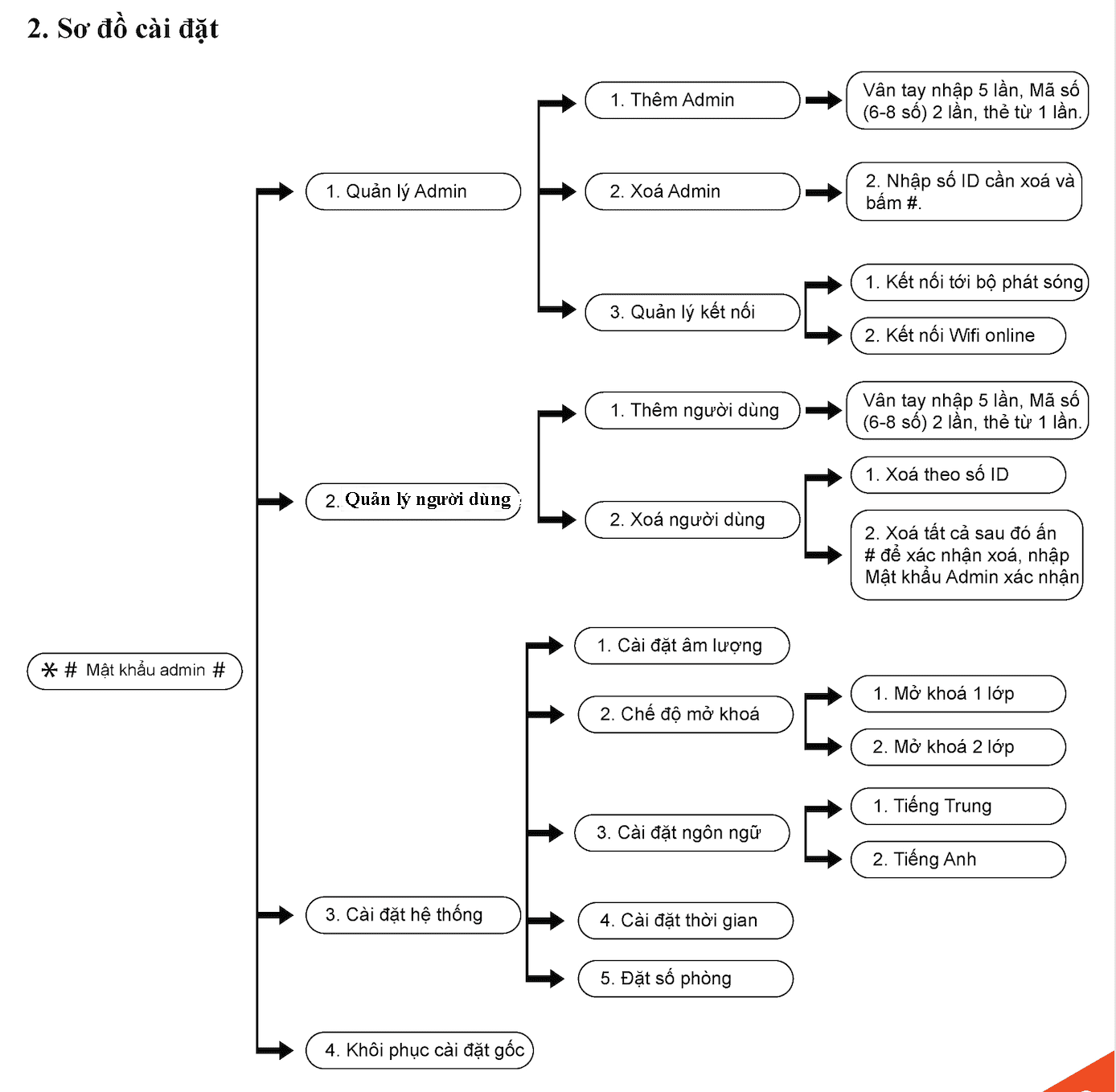
Sơ đồ cài đặt khoá vân tay thông minh Invitek E202
Thêm Admin
Các Mã số, vân tay, thẻ từ tạo thêm ở bước này có toàn quyền truy cập vào mục cài đặt chung của khoá, thêm, xoá người dùng …
Ấn: * # 123456 # -> Chọn 1. Quản lý Admin (Nếu khoá đã cài đặt admin nhập mật mã admin đã cài đặt, hoặc vân tay admin, hoặc thẻ từ Admin)
Nếu thêm vân tay admin: Chạm vân tay vào vị trí vân tay 5 lần
Nếu thêm mã số: Nhập mã số 6 – 8 số kết thúc bằng phím #, khoá yêu cầu nhập lại 1 lần nữa sau đó ấn # kết thúc.
Nếu thêm thẻ từ: Chạm thẻ từ vào vị trí đặt thẻ tương ứng vị trí số 5 trên bàn phím.
Thêm người dùng
Các mã vân tay, mật khẩu, thẻ từ tại bước này chỉ có thể thao tác mở cửa mà không có quyền truy cập vào phần cài đặt chung của khoá.
Ấn: * # MK admin# (Hoặc vân tay admin, hoặc thẻ từ admin -> Chọn 2. Quản lý người dùng -> Chọn 1. Thêm người dùng.
Nếu thêm vân tay người dùng: Chạm vân tay vào vị trí vân tay 5 lần
Nếu thêm mã số người dùng: Nhập mã số 6 – 8 số kết thúc bằng phím #, khoá yêu cầu nhập lại 1 lần nữa sau đó ấn # kết thúc.
Nếu thêm thẻ từ người dùng: Chạm thẻ từ vào vị trí đặt thẻ tương ứng vị trí số 5 trên bàn phím.
Xoá người dùng
Ấn: * # MK admin# (Hoặc vân tay admin, hoặc thẻ từ admin # -> Chọn 2. Quản lý người dùng -> Chọn 2. Xoá người dùng -> Chọn 1. Xoá người dùng theo ID (Trường hợp muốn xoá tất cả người dùng chọn 2)
Nhập mã số ID người dùng cần xoá và kết thúc bằng phím #.
Lưu ý: Để tiện cho việc quản lý và xoá mật khẩu không sử dụng chủ nhà nên lưu lại mã số và mật khẩu người dùng tương ứng với số ID là bao nhiêu để biết số ID khi cần xoá.
Cách kết nối khoá với điện thoại thông qua ứng dụng Tuya Smart
Việc kết nối khoá tới điện thoại giúp bạn có thể mở khoá từ xa, tạo thêm các mật khẩu tạm thời, kiểm tra lịch sử các lần mở khoá…
Cách kết nối khoá vân tay E202 với điện thoại.
Bước 1 : tải ứng dụng Tuya Smart về máy, tiến hành đăng ký 1 tài khoản như bình thường.
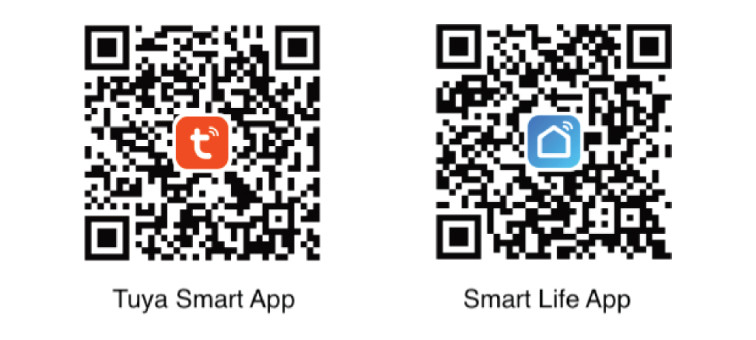
Ứng dụng Tuya smart giúp quản lý khoá đơn giản, tiện lợi hơn.
Bước 2 : Mở ứng dụng trên điện thoại và thực hiện theo các thao tác :
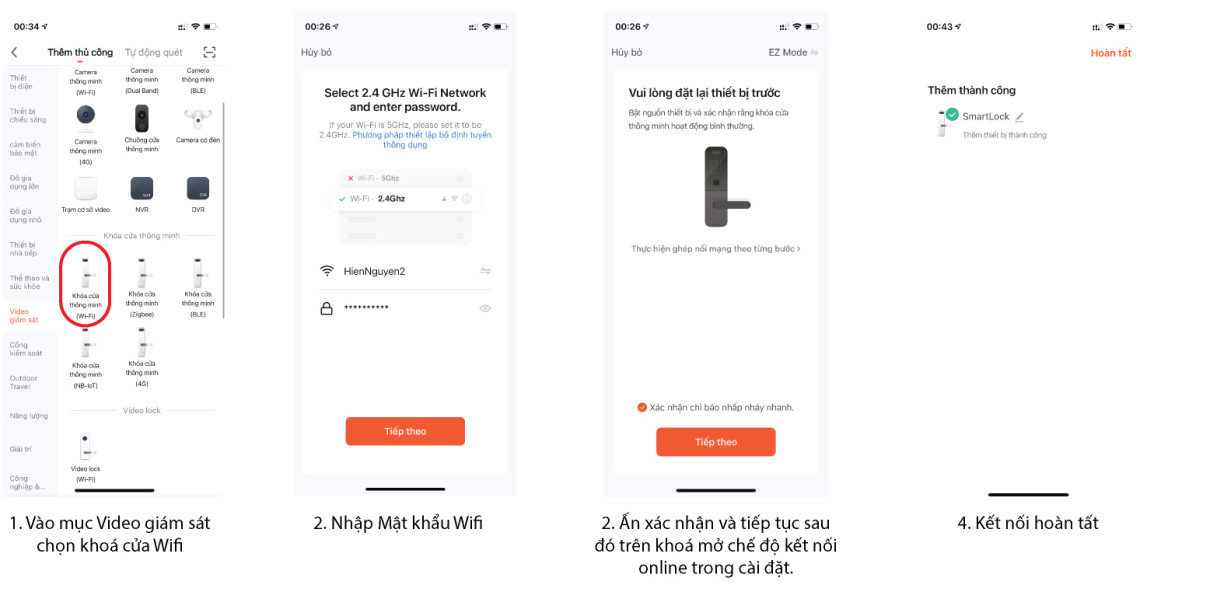
Các bước kết nối khoá vân tay với điện thoại thông qua APP (TUYA )
Mở ứng dụng ( Đối với Tuya Smart trên điện thoại Iphone) – Chọn mục Video Giám sát -> chọn khoá cửa thông minh (Wifi) – Thêm thông tin wifi và nhập mật khẩu rồi chuyển qua bước tiếp theo.
Đối với ứng dụng trên điện thoại Android hiện nay mục Video Giám Sát đã được đổi tên thành Máy ảnh và khoá bạn cũng thao tác tương tụ như các bước bên trên.
Trên khoá * # MK admin# -> Chọn 1 -> Chọn 3 -> Chọn 2 chờ thông báo số nhấp nháy tiếp đó trên điện thoại nhấn vào “Xác nhận chỉ báo nhấp nháy nhanh” -> rồi chờ 1 chút cho tới khi báo thành công.
Lưu ý : Ở lần cài đặt kết nối với khóa lần đầu tiên, ứng dụng cần phải mở bluetooth cũng như cấp quyền định vị. Bạn có thể cho ứng dụng quyền này cho tới khi thiết lập hoàn tất.
Hướng dẫn sử dụng nhanh APP TUYASMART đối với khóa vân tay
Trên ứng dụng Tuya Smart lựa chọn vào thiết bị bạn đã kết nối và đặt tên trước đó.

















